使用子混合
使用发送路由轨道
混合到更少的声道
将 5.1 音频更改为立体声或单声道
路由轨道输出
路由或关闭轨道输出
一、使用子混合
子混合就是轨道,它合并了从同一序列中的特定音轨或轨道发送路由到它的音频信号。子混合是音轨与主音轨之间的中间步骤。如果您希望对许多音 轨进行同样的处理,子混合会很有用。例如,您可以使用子混合对一个包含 5 条轨道的序列中的 3 条轨道应用相同音频和效果设置。子混合可让您只 需应用一种效果的一个示例而无需应用多个示例,从而可帮助你充分利用计算机的处理能力。
和包含剪辑的音轨一样,子混合可以是单声道、立体声或 5.1 环绕。子混合在“音轨混合器”和“时间轴”面板中均显示为全功能轨道,因此您可以像编辑 包含音频剪辑的轨道那样编辑子混合轨道属性。但是,子混合与音轨有以下不同之处:
a.子混合音轨不能包含剪辑,您不能向其进行录制。因此,它们不包含任何录制或设备输入选项或剪辑编辑属性。
b.在音轨混合器中,子混合的背景比其他轨道要暗一些。
c.在“时间轴”面板中,子混合没有“切换轨道输出”图标 或“显示样式”图标 。
在“时间轴”面板中创建子混合
1. 选择“序列”>“添加轨道”。
2. 在“音频子混合音轨”部分中指定选项,然后单击“确定”。
同时创建子混合并分配发送
1. 如果需要,单击自动选项菜单左侧的三角形,以在音轨混合器中显示效果/发送面板。
2. 在音轨混合器中,从 5 个发送列表菜单中的任何一个选择“创建单声道子混合”、“创建立体声子混合”或“创建 5.1 子混合”。
将轨道的输出路由到子混合
在音轨混合器中,从相应轨道底部的轨道输出菜单中选择子混合名称。
二、使用发送路由轨道
每条轨道包含 5 个发送,它们位于音轨混合器的“效果和发送”面板中。发送通常用来将轨道的信号路由到子混合音轨,以进行效果处理。子混合可以通 过将处理后的信号路由到主音轨,将此信号返回到混合,它也可以将此信号路由到另一个子混合。发送包括一个电平旋钮,用于控制发送轨道音量与 子混合音量的比例。该值也称为湿/干比例,其中“湿”是指已经过效果处理的子混合信号,而“干”是指来自发送轨道的信号。如果湿/干比例为 100%,则 表示湿信号以最大强度输出。子混合音量影响湿信号,而发送轨道的音量影响干信号。
发送可以应用于前置衰减器或后置衰减器,因此,轨道音频在轨道的音量衰减器应用之前或之后发送。对于前置衰减器发送,调整轨道衰减器不会影 响发送的输出电平。后置衰减器发送可保持湿/干比例,并可在您调整发送轨道音量的同时淡化湿信号和干信号。
注意: 不能将轨道发送分配给 16 声道序列的主音轨。
将轨道发送到子混合
1. (可选)要在音轨混合器中显示“效果和发送”面板,请单击音轨混合器左侧的“显示/隐藏效果和发送”三角形。
2. 在“效果和发送”面板中,执行以下操作之一:
要发送到现有子混合,请单击“发送分配选择”三角形,并从菜单中选择一个子混合名称。要创建并发送一个新的子混合,请单击“发送分配选择”三角形,并选择以下选项之一:“创建单声道子混合”、“创建立体声子混合”或“创建 5.1子混合”。
编辑发送设置
1. (可选)要在音轨混合器中显示“效果和发送”面板,请单击音轨混合器左侧的“显示/隐藏效果和发送”三角形。
2. 在“效果和发送”面板中,单击“发送分配选择”三角形并从菜单中选择一个发送。
3. (可选)从所选发送属性控件下方的“所选参数”菜单中选择要编辑的发送属性。
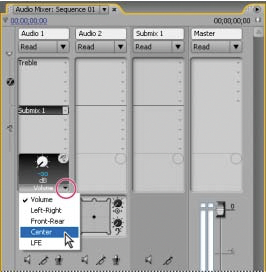
从“所选参数”菜单中进行选择
4. 使用发送列表底部的“发送分配属性”菜单上方的控制旋钮更改属性值。
使用发送
1. (可选)要在音轨混合器中显示“效果和发送”面板,请单击音轨混合器左侧的“显示/隐藏效果和发送”三角形。
2. 执行以下任一操作:
a.要将发送指定为前置衰减器或后置衰减器,请右键单击 (Windows) 或按住 Control 键并单击 (Mac OS) 发送,并从上下文菜单中选择“前置衰减器”或“后置衰减器”。
b. 要将发送静音,请单击![]() 选定发送属性的发送控件旋钮旁的“发送静音”按钮。
选定发送属性的发送控件旋钮旁的“发送静音”按钮。
c.要删除发送,请从“发送分配选择”菜单中选择“无”。
三、混合到更少的声道
当您将轨道输出路由到声道较少的轨道或设备时,Premiere Pro 必须将音频混音到目标轨道中的声道数量。混音通常很实用或很有必要的,因为序列 的音频可能在支持的音频声道数量少于原始混合的音频设备上进行回放。例如,您可能创建的是带有 5.1 环绕音频的DVD,但一些客户使用的扬声器 或电视可能仅支持立体声(2 条声道)或单声道(1 条声道)。但是,当您将轨道输出分配给声道较少的轨道时,项目中也可能会发生混音。Premiere Pro 提供了一个“5.1 混音类型”选项,通过它您可以选择如何将 5.1 环绕音频转换为立体声或单声道音频。您可以选择前置声道、后置声道和 LFE(低 频效果或低音炮)声道的各种组合。
四、将 5.1 音频更改为立体声或单声道
1. 选择“编辑”>“首选项”>“音频”(Windows),或“Premiere Pro”>“首选项”>“音频”(Mac OS)。
2. 从菜单中选择“5.1 混音类型”,然后单击“确定”。
注意: 要保留左/右声道分配的完整性,可避免使用包含 LFE 声道的混音选项。
五、路由轨道输出
默认情况下,轨道输出路由到主音轨。也可以将完整的轨道信号路由到子混合轨道或主轨道,方法是使用音轨混合器中每条轨道底部的“轨道输出分 配”菜单。输出信号包含为该轨道指定的所有属性,包括自动、效果、平移/平衡、独奏/静音和衰减器设置。在音轨混合器中,所有子混合被分组到所 有音轨的右侧。您可以将一条轨道输出到任何子混合,但为了防止反馈循环,Premiere Pro 只允许子混合路由到其右侧的子混合,或主音轨。输出菜单仅列出符合这些规则的轨道。
注意: 可以使用效果子混合创建发送/返回排列。
六、路由或关闭轨道输出
执行以下任一操作:
a.要将轨道输出路由到其他轨道,请从音轨混合器中位于每条轨道底部的“轨道输出分配”菜单中选择子混合或主轨道。
b.要完全关闭轨道输出,请单击“切换轨道输出”图标![]() ,以在“时间轴”面板中隐藏某条轨道的扬声器图标。此设置将使轨道不输出任何信号,但不会改变其信号路由。
,以在“时间轴”面板中隐藏某条轨道的扬声器图标。此设置将使轨道不输出任何信号,但不会改变其信号路由。
